效果图

创建一个环状线圈。

做好环状线圈之后,把这个线圈转换成一个多边形,然后创建一个圆柱体,粉红色圆柱体,确保这个圆柱体穿过线圈多边形的中间。

设置好第一个圆柱体的位置后,按住键盘的SHIFT键,点击鼠标右键,复制3个圆柱体,沿着X轴移动新的圆柱体到相应的位置。
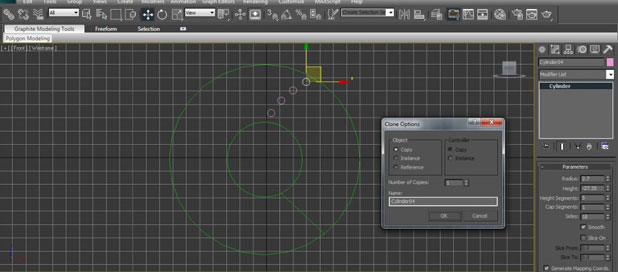
把其中一个圆柱体转换为多边形,在右下方的多边形的"编辑几何体"菜单中,点击"Attach"按钮,将4个圆柱体变成一个整体。
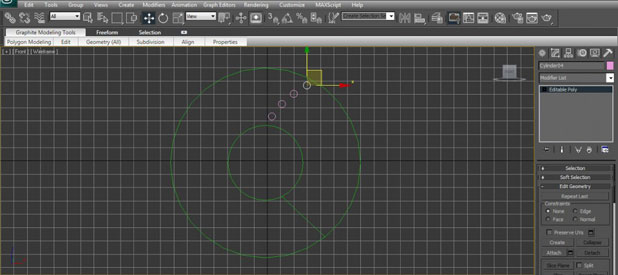
复制圆柱体的时候,角度应为-90,90和180,这样就可以用更多样的方式摆放位置了,但还是要根据设计的盘式制动器来决定不同的角度。
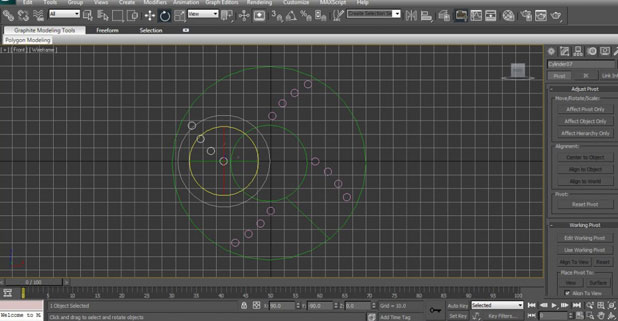
把所有的圆柱体结合起来,作为一个统一体。

使用复合对象的Boolean功能,选择Subtraction操作,考虑到圆柱体处于选择状态,计算出线圈多边形,线圈多边形上面会有很多洞。
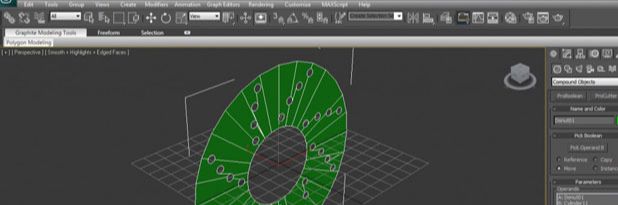
做立方体,而不是把环状线圈转换成多边形。选择好Boolean功能后,需要再次转换成多边形,选定物体的所有边框,用右下角菜单中的"Extrude"。

完成之后用SHIFT +鼠标左键复制盘式制动器,把一些圆柱体添加到里面,作为链接。
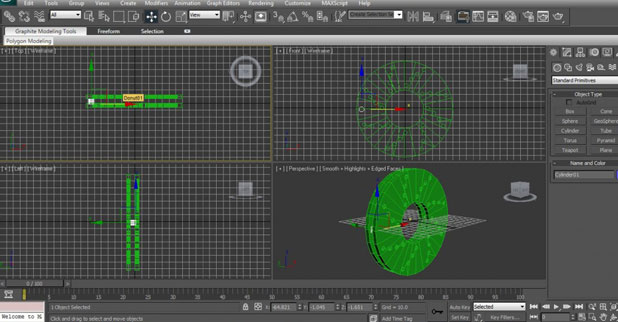
在盘式制动器的中心加入一个更大的圆柱体,这取决于后面钢圈的大小。

用一张特殊的凹凸贴图,选择盘式制动器的所有边缘,添加UVM的Plane贴图。这样可以确保贴图与盘式制动器的边缘更好的吻合。


还没人评论,快来抢沙发~